mac如何完全卸載軟件
一、使用cleanmymac來卸載 leanmymac是一款專業的mac清理軟件,它不僅可以清理mac垃圾,還附帶了其它很多的實用功能,卸載軟件就是其中之一,也是非常受網友歡迎的一項功能。 優勢 操作簡單快速,只要兩步就可以...
一、使用cleanmymac來卸載
leanmymac是一款專業的mac清理軟件,它不僅可以清理mac垃圾,還附帶了其它很多的實用功能,卸載軟件就是其中之一,也是非常受網友歡迎的一項功能。
優勢
操作簡單快速,只要兩步就可以快速卸載,并不需要特別的技術,即使是mac新手可以操作完成。
劣勢
cleanmymac是一款收費的軟件,雖然有免費版,但是它的部分功能會受到限制,而且只能清理500MB垃圾。
使用cleanmymac卸載mac上的軟件方法
1.啟動cleanmymac,在左側找到“卸載器”。
2.點擊“查看全部應用程序”,此時我們看到的就是在mac中全部可以卸載的軟件。

圖一:cleanmymac卸載軟件
3.勾選需要卸載的軟件,然后點擊“清理”即可,非常簡單,還可以參閱文章:如何使用CleanMyMac卸載應用程序。
二、使用軟件自帶卸載工具來卸載
部分軟件會自帶獨立的卸載工具,那就可以運行卸載程序進行卸載(有可能和安裝包一起在之前下載的dmg映像里)。
優勢
操作簡單,完全免費,集合了第一種和第三種方式的優勢。
劣勢
局限性很大,只有自帶了卸載程序的軟件才能使用這種方法。
二、手動卸載mac上的軟件
優勢
無需任何費用就可以卸載mac上的軟件。
劣勢
操作有一定的難度,并且復雜,如果是新手很難操作完成,而且容易造成誤刪除其它文件,需要掌握一定的mac知識。
手動卸載mac上的軟件方法
1.在/Applications里刪除軟件。
2.前往路徑 ~/library ,在此目錄下尋找與軟件開發者名稱或者軟件名稱,如果有的話可以刪除。
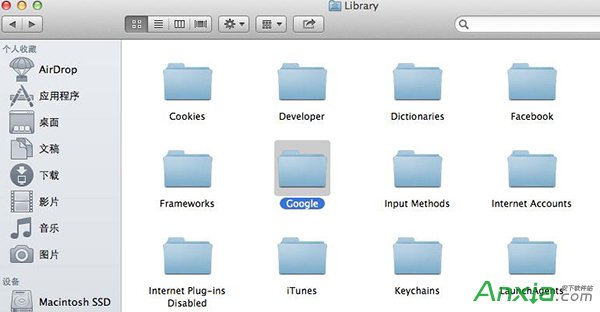
圖二:手動卸載mac上的軟件
3.在路徑~/library/Application Support 下,刪除指定文件夾。如圖,Movist和MPlayerX的播放進度記錄文件夾就在這。
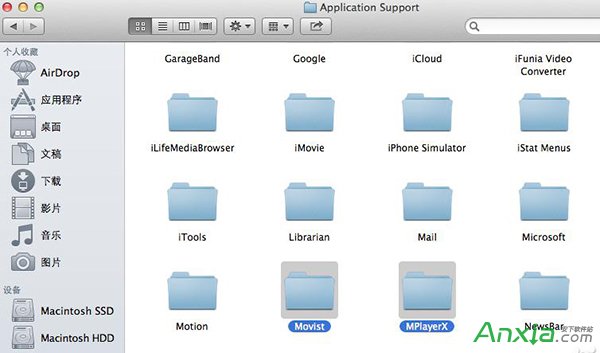
圖三:手動卸載mac上的軟件
4.在路徑 /library/Application Support 下,刪除指定文件夾。如圖,對某些人來說,萬惡的iStat Menus 4狀態欄顯示程序就在這里。
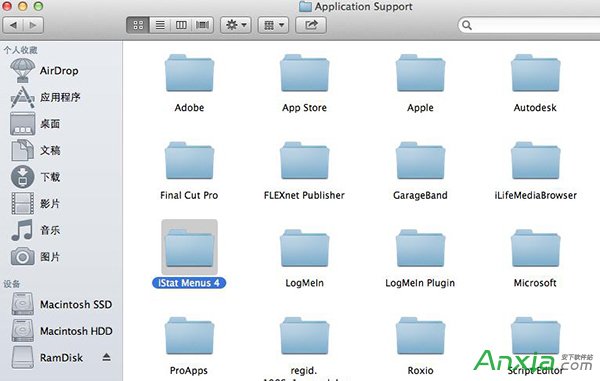
圖四:手動卸載mac上的軟件
5.前往 ~/library/Caches 路徑,刪除指定文件夾。如圖,iMovie的緩存文件夾。
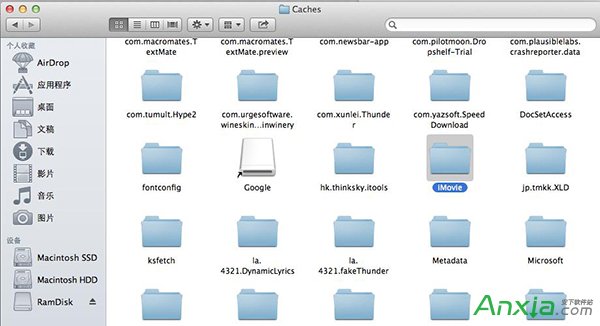
圖五:手動卸載mac上的軟件
6.前往~/Library/Containers 路徑,刪除指定文件夾。如圖,騰訊扣扣的聊天記錄和緩存文件夾。
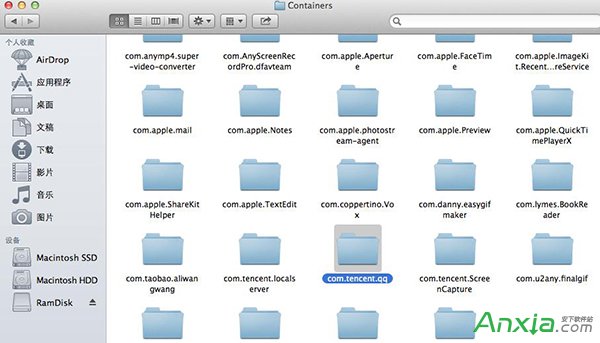
圖六:手動卸載mac上的軟件
7.前往 /private/var/folders/ 隨機字符串/隨機字符串/T 路徑,其中【隨機字符串】每臺機子都不一樣,先前往 /private/var/folders 路徑,然后再打開三層目錄。如,這里有騰訊扣扣的頭像緩存文件夾。
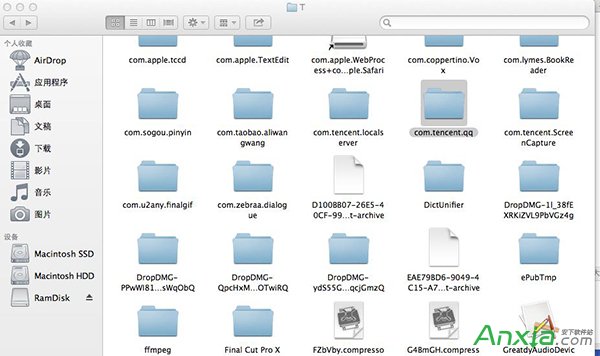
圖七:手動卸載mac上的軟件
8.前往 /private/var/folders/ 隨機字符串/隨機字符串/C 路徑,先前往 /private/var/folders 路徑,然后再打開三層目錄。如,這里有騰訊扣扣的某個緩存文件夾。
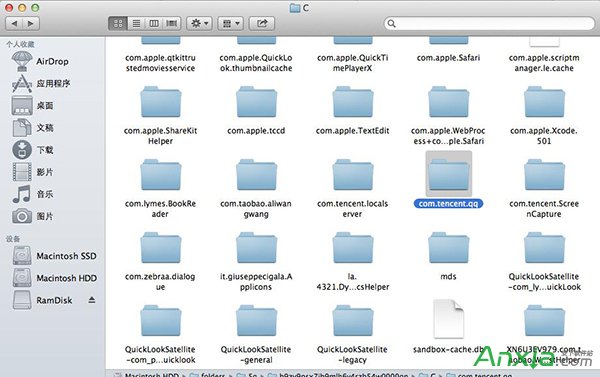
圖八:手動卸載mac上的軟件
9.前往 ~/Library/LaunchAgents/ 路徑,刪除指定的開機啟動項。
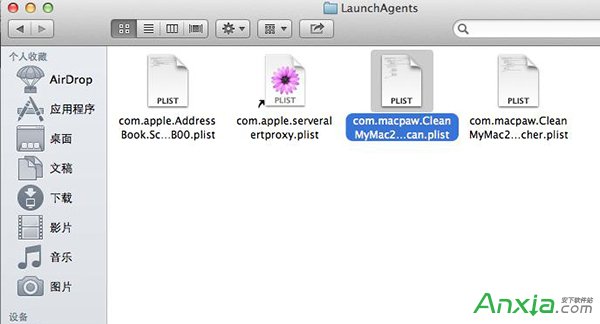
圖九:手動卸載mac上的軟件
10.前往 /Library/LaunchAgents/ 路徑,刪除指定的開機啟動項。

圖十:手動卸載mac上的軟件
11.單純刪除狀態欄上的殘留圖標,按住command鍵不放,三指將圖標拖出狀態欄即可,圖標就會隨煙霧消散。

Mac無法正常使用WiFi怎么辦
首先我們來看看能夠使用 WiFi 上網的解決方案: - 打開終端命令窗口 - 輸入“sudo softwareupdate --background”并回車,將“Incompatible Kernel Extension Configuration Data”升級...

iPad Pro+Pencil繪圖組合顯示到Mac上 這款應用幫助實現
日前,Astropad公司發布了一款名為Astropad Studio的應用,可以將iPad Pro作為Mac的手寫板將創意直接顯示到Mac屏幕上,讓iPad Pro+Apple Pencil的組合將會發揮更大的作用。...
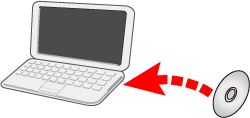
Mac怎么卸載打印機驅動程序
解決方法 本節介紹從計算機上卸載打印機驅動程序的操作方法。 (卸載是將不再需要或發生問題的驅動程序及軟件刪除的操作。) 卸載打印機的驅動程序之后,您將無法使用打印機印刷。請慎重進行此項操作。 ...
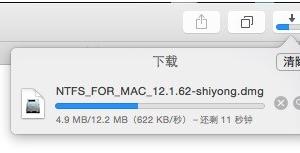
mac系統不能識別u盤怎么辦
Mac系統識別U盤的方法: 1. 我們只需要下載一個NTFS For Mac軟件,去實現對NTFS格式的硬盤和U盤的寫入權限,讓你的mac像windows一樣方便 。可以去NTFS For Mac官網下載,現在官網上提供NTFS For Mac免費版下載。...
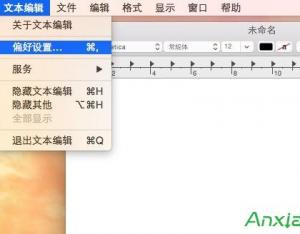
Mac打不開txt文件怎么解決
一、解決步驟 1、打開文本編輯 2、打開偏好設置,我們可以在電腦正上方打開偏好設置,也可以使用快捷鍵:command+逗號。然后選中“打開和存儲” 圖一:文本編輯 3、選擇打開純文本文件的編碼為...
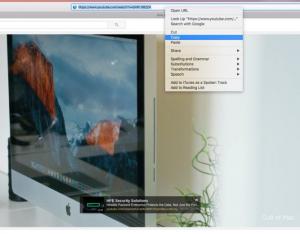
macOS Sierra系統中如何在信息中播放視頻
1. 一開始,我們需要找到自己想要發送的視頻鏈接。 2. 接下來,在瀏覽器中復制該鏈接,并粘貼到信息窗口中。 3. 點擊發送之后,該鏈接會變成一個實時預覽窗口,我們可以在沒有單獨打開 Safari 瀏覽器(或者其他瀏覽...

